既存の 2 つのサーフェス間にフィレット サーフェスを作成します。
NURBS の編集 > サーフェスのフィレット > 円形フィレット(Edit NURBS > Surface Fillet > Circular Fillet) 
オリジナルのオブジェクトとブレンド サーフェスとの結合部の自動方向設定をオンにします。オフにする場合は、サーフェスの方向を手動で選択する必要があります。たとえば、1 組のプレーン(平面プリミティブ)から次のようなフィレット ブレンド サーフェス(中央のオブジェクト)を作成する場合を考えてみましょう。
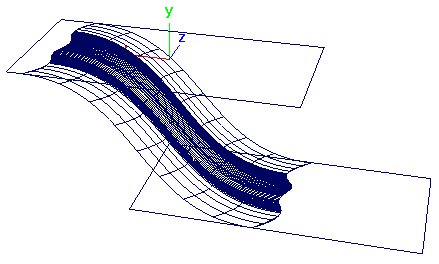
ブレンド サーフェスが上側のプレーンと接する部分で、プレーンの左端に近づくにしたがって湾曲部がどのように曲がっているか注意してください。Z 軸を中心に上側のプレーンを 180 度回転しても、湾曲部とプレーンとの関係は維持されます。
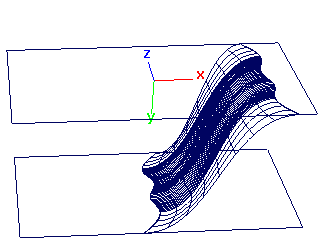
法線の自動方向設定(Auto Normal Dir)をオフにすると、回転後のサーフェスの湾曲部が反対方向を向きます。上の例のブレンド サーフェスの湾曲部は、上側のプレーンの左端(その前は右端)を向きます。
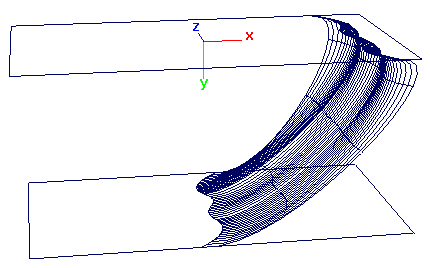
通常は、法線の自動方向設定(Auto Normal Dir)をオンにしておけば、サーフェスを回転しても自動的に目的の方向を得ることができます。
チャンネル ボックス(Channel Box)とアトリビュート エディタ(Attribute Editor)内では、自動法線(Auto Normal)が法線の自動方向設定(Auto Normal Dir)設定に該当します。
オンの場合、各ノット位置に多重ノットが形成されたブレンド サーフェスが作成されます。これにより、サーフェスの精度を向上させることができます。多重ノットを使用すると、サーフェスを変形したときにブレンド サーフェスとオリジナル サーフェスとの間の接線性が失われることがあるので注意してください。たとえば、変形時にサーフェス上の曲率に鋭いブレイクが発生するなどが挙げられます。
このオプションの設定方法に自信がない場合は、オフにしておきましょう。ブレンド サーフェスを変形する予定がない場合、サーフェスとスムースにブレンドする場合はこのオプションをオンにしておきます。また、出力ジオメトリとしてベジェ(Bezier)を選択した場合も、このオプションをオンにしておきます。いずれにしても変換によって多重ノットが生成されるためです。
なお、位置許容値(Positional Tolerance)の数値が下がるほど、多重ノットの数は増えます。詳細については、許容値の使用(Use Tolerance)を参照してください。
法線の自動方向設定(Auto Normal Dir)がオフで、ブレンド サーフェスがオリジナル サーフェスに対して適さない方向に湾曲する場合は、法線の反転(Reverse Normal)の左側(Left)か右側(Right)をオンにします。法線の反転の左側を選択すると、フィレット ブレンド(Fillet Blend)ツールを使用したときに、1 番目に選択したサーフェスの方向に湾曲します。法線の反転の右側を選択すると、2 番目に選択したサーフェス方向に湾曲します。
これまで説明してきた設定方法に自信がない場合は、アトリビュート エディタ(Attribute Editor)を利用して、望みどおりの結果が得られるまで左(Left)または右(Right)のどちらか(あるいはその両方)を試してみましょう。
チャンネル ボックス(Channel Box)やアトリビュート エディタ(Attribute Editor)内では、左側/右側の法線のフリップ(Flip Left/Right Normal)が法線の反転の左側/右側(Left/Right)アトリビュートに該当します。
法線の自動方向設定(Auto Normal Dir)がオフの場合は、ブレンド サーフェスの作成後に望ましくないねじれが発生しても、これらのオプションを利用して修正することができます。これらのオプションのどちらかをオンにすると、ブレンド シェイプをサーフェスに結合させるカーブ方向が反転したような状態が、ブレンド サーフェスに表れます(ただし、カーブが実際に反転するわけではありません)。アトリビュート エディタ(Attribute Editor)で、このような設定をいろいろ試してみて、ブレンド サーフェスのねじれを取り除きます。
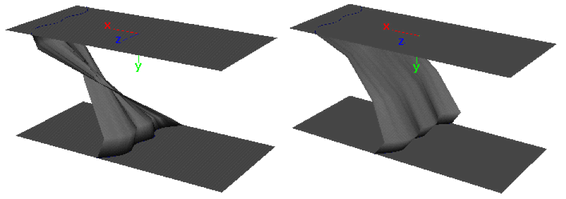
チャンネル ボックス(Channel Box)やアトリビュート エディタ(Attribute Editor)内では、左側/右側の反転(Reverse Left/Right)が方向の反転の左側/右側(Left/Right)アトリビュートに該当します。
このオプションを選択すると、オリジナル サーフェスを回転してもブレンド サーフェスがねじれることはありません。自動的に閉じるレイル アンカー(Auto Closed Rail Anchor)オプションは、主に周期的カーブから作成するブレンド サーフェスの処理に使用します。
たとえば、次の図のように、1 組のシリンダからブレンド サーフェスを作成する場合を考えてみましょう。ここではブレンド サーフェスは、上側のシリンダと下側のシリンダの間にはさまっているカーブ シリンダです。
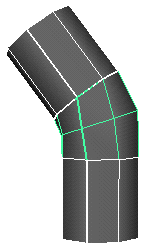
自動的に閉じるレイル アンカー(Auto Closed Rail Anchor)がオフで、上側のシリンダや下側のシリンダを Y 軸を中心に回転すると、ブレンド サーフェス(中央のシリンダ)は上下のシリンダに接着したような状態でねじれてしまいます。
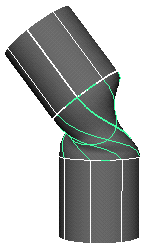
自動的に閉じるレイル アンカー(Auto Closed Rail Anchor)がオンで、上か下のシリンダを回転すると、中央のシリンダは境界部のリングに沿ってスライドします。ねじれは発生しないので、中央のシリンダはオリジナルのシェイプを維持します。上か下のシリンダを回転すると、中央のシリンダは回転します。
チャンネル ボックス(Channel Box)とアトリビュート エディタ(Attribute Editor)内では、自動アンカー(Auto Anchor)が自動的に閉じるレイル アンカー(Auto Closed Rail Anchor)アトリビュートに該当します。
左側/右側のアンカー(Left/Right Anchor)を選択すると、ブレンド シェイプを作成したカーブのアンカー位置(U 方向)が設定されます。このオプションは、左側/右側の開始点(Left/Right Start)または左側/右側の終了点(Left/Right End)とともに、ブレンド サーフェスが隣接するサーフェスと結合するカーブの長さの範囲を指定します。このオプションは、マニピュレータの表示ツール(Show Manipulator Tool)を使用しても調整することができます。ねじれは、隣接するサーフェスを回転した場合も発生するので注意してください。
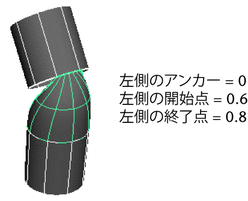
グローバル(Global)許容値を選択すると、プリファレンス(Preferences)ウィンドウの設定(Settings)の位置(Positional)と接線(Tangential)の値が使用されます。
ローカル(Local)許容値を選択すると、オプション ウィンドウに新しい値を入力して、プリファレンス(Preferences)ウィンドウの値をオーバーライドすることができます。
位置許容値(Positional Tolerance)を選択すると、ブレンド サーフェスとオリジナル サーフェスとの結合状態の適正さを設定することができます。接線許容値(Tangential Tolerance)を選択すると、ブレンド サーフェスのエッジの接線性と、オリジナル サーフェスのエッジ部分の接線性とのマージ精度を設定することができます。
位置(Positional)許容値と接線(Tangential)許容値は、値が低いほど精度が向上しますが、レンダリングの処理時間は長くなります。
製造用アウトプットのモデル作成時を除き、ワークスペースに表示するサーフェスに完璧なフィット感はそれほど必要ないでしょう。そのままでもレンダリングには問題はありません。レンダリングの精度を向上させる必要があれば、ブレンド サーフェスのシェイプ(Shape)ノードのテッセレーション(Tessellation)オプションで調整できます。